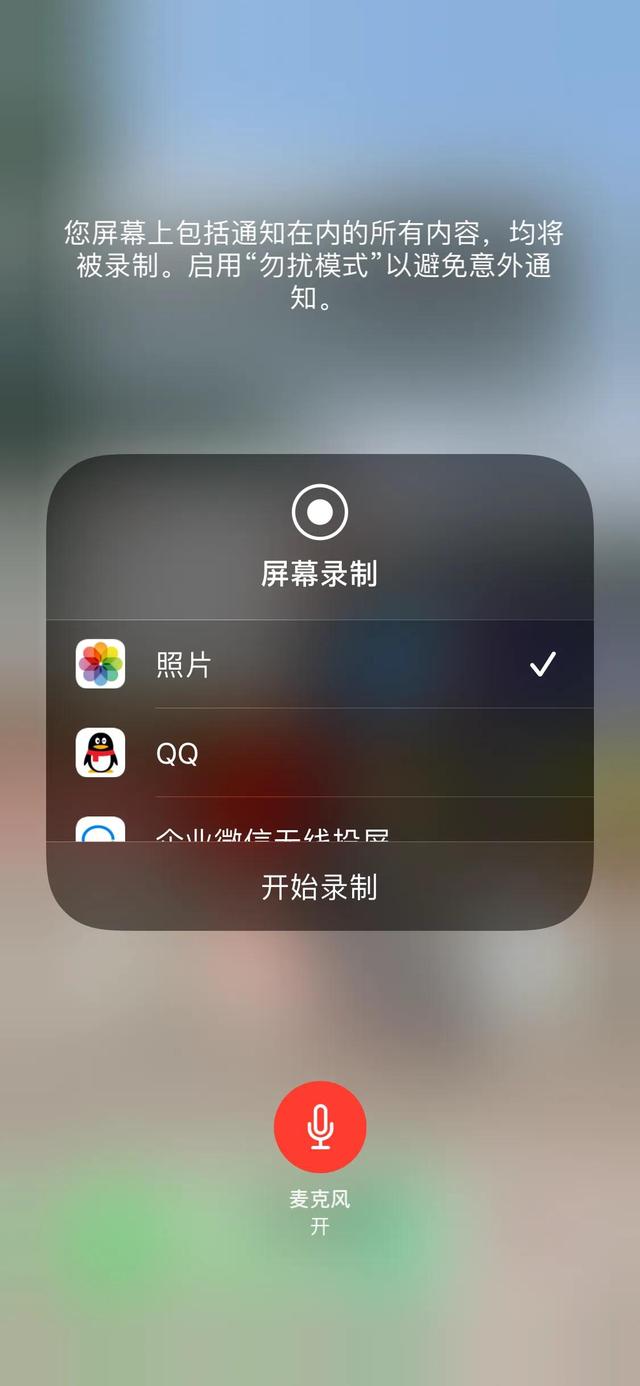Hello大家好,我是帮帮。今天跟大家分享一下Excel数据透视图操作技巧,轻松分析数据,图表分析简单愉快。
有个好消息!为了方便大家更快的掌握技巧,寻找捷径。请大家点击文章末尾的“了解更多”,在里面找到并关注我,里面有海量各类模板素材免费下载,我等着你噢^^<——非常重要!!!
大家请看范例图片,框选数据源——插入——数据透视图——选择生成透视图位置。也可以先插入透视表——直接生成透视图,两者方式一样。

直接插图后给你2个区域,一个透视表区域,一个透视图区域,两者联动。

分配字段,得到月份,部门的销量表和图。

点击透视表时间内任意单元格——分组选择——季度。

透视表变为季度汇总,透视图同样变化。

透视图内自带筛选按钮,选择部门项,图表,透视图同步变化。

点击图表,对于时间内汇总,还可以插入一个日程表。

拖动时间杠杆,轻松完成时间区间汇总,图表自动变化。

选择透视图复制——选择性粘贴为图片,破坏透视图内部格式,方便应用于其他办公排版中,轻松简单。

希望大家喜欢今天的教学:)拜拜,下课-。-(多看看本文第二段哟,老!熟!人!都!懂!的!)绝对不让你后悔,赶紧摁一下!“了解更多”在文末唷!百度“模板终结者”也可以噢~。~